国产AI绘图天花板 Vega AI从入门到进阶高手之路
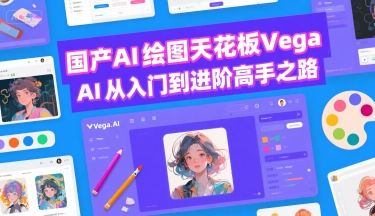
入门篇
- 了解基本原理:Vega AI 绘画基于深度学习技术,如生成对抗网络(GANs)和变分自编码器(VAEs)等模型。这些模型通过对大量艺术作品的学习,能够掌握绘制各种风格、主题图像的能力,从随机噪声中生成逼真图像,甚至创造出全新的艺术风格。
- 熟悉平台界面:打开 Vega AI 平台(www.rightbrain.art),熟悉各个功能区域。注意左下角通常有教程指导,可帮助快速了解基本操作。
- 尝试基础功能
- 文生图:
- 在右侧工作区选择【基础大模型】。
- 点击【定制风格】,可勾选模型适配功能。
- 选择尺寸和张数。
- 在页面下方方框输入关键词,可参考随机提示词,也可按自己想法撰写。
- 点击【生成】完成图像生成,可点击 “历史记录” 查看生成的图片。
- 图生图:
- 上传一张照片作为参考。
- 用画笔涂抹想要编辑修改的地方,橡皮可擦除画笔痕迹。
- 输入描述目标内容的文本,可根据需求调高编辑强度,一般 0.5 即可。
- 文生图:
进阶篇
- 深入掌握条件生图
- 线稿生成:在右侧设置区选择【线稿生成】,选好模型和风格,在画布区选择【条件图片】并上传图片,输入文本描述词后点击生成,即可得到和原图线稿类似的新图,还可点击【条件特征】查看原图线稿并在此基础上继续生成。
- 动作捕捉:右侧设置区选【动作捕捉】及相应模型风格,画布区选【条件图片】上传图片,输入描述词后点击生成,能得到和原图动作形式类似的新图,在【条件特征】中可查看系统捕捉到的原图动作,以便继续创作。
- 区域构图:右侧设置区选【区域构图】与模型风格,画布区选【条件图片】上传图片,输入文本描述词后点击生成,可生成和原图构图形式类似的新图,通过【条件特征】能看到系统提取的原图区域构图并进行后续生成。
- 熟练运用姿势生图
- 调整复杂动作:可通过点击灰色关节球出现圆形线来调整不同角度,Mac 用户需按住 shift 才可以在轴线上拖动,还可将视角拉近后点住小球进行更精细的关节调整。
- 调整景别(视角远近):Mac 电脑可将光标放在人体模型区域,双手指在触控板上拉近拉远视角;Windows 电脑则将光标放在人体模型区域,鼠标滚轮向前拉近视角,滚轮向后拉远视角。
- 多人成画:点击 “多人成画” 按钮可添加多个人物到同一画面,通过拖动蓝色中心球调整视角和角度。
- 风格定制与应用
- 训练个人风格:
- 点击按钮上传大约 10-20 张相似图片作为训练素材。
- 选择训练参数,包括填写【风格名称】,选择合适的【基础模型】,基础模型对训练效果影响很大。
- 点击训练,等待约 15 分钟即可拥有个人模型。
- 使用风格广场:在风格广场中可点击 “收藏” 按钮将喜欢的风格模型添加至【我的风格】,在【我的风格】中点击应用,可直接跳转文生图界面使用他人分享的风格。
- 训练个人风格:
高手篇
- 优化与创新
- 参数调优:尝试不同的参数组合,如在生成图像时调整生成步数、采样方法、提示词权重等,观察对生成结果的影响,找到最适合特定创作需求的参数设置。
- 多轮创作与融合:结合文生图、图生图、条件生图等多种功能,进行多轮创作。例如,先用文生图生成一个基础场景,再用图生图对其中部分元素进行替换或修改,最后通过条件生图调整特定的细节或风格,创造出更复杂、独特的作品。
- 创意拓展:以 Vega AI 生成的图像为起点,结合自己的创意和其他设计软件、绘画技巧等进行二次创作,将 AI 生成的元素与手工绘制、后期特效等相结合,拓展艺术创作的边界。
- 探索与实践
- 跨领域应用:将 Vega AI 绘画应用到不同的领域和项目中,如广告设计、产品包装、动画制作、游戏场景设计等,探索其在各种实际场景中的应用潜力,为项目带来独特的视觉效果。
- 参与社区与交流:加入 Vega AI 的官方社区或相关的 AI 绘画论坛、群组等,与其他创作者交流经验、分享作品、学习他人的技巧和创意,了解最新的功能更新和创作趋势,从社区中获取灵感和反馈,不断提升自己的创作水平
声明:本站所有文章,如无特殊说明或标注,均为本站原创发布。任何个人或组织,在未征得本站同意时,禁止复制、盗用、采集、发布本站内容到任何网站、书籍等各类媒体平台。如若本站内容侵犯了原著者的合法权益,可联系我们进行处理。

评论(0)